Въпрос
Проблем: Как да коригирате, че не можете да влезете в приложението Xbox на Windows?
Здравейте. Боря се с моя Xbox, защото не мога да вляза в Windows. Опитвам и опитвам, но проблемът продължава. Опитах да нулирам данни и други намерени поправки, но нищо не помага. Можете ли да кажете нещо за това?
Решен отговор
Потребителите не могат да влизат в приложението Xbox на Windows - проблемът, който се появява доста често, очевидно.
[1] Проблемът засяга главно устройства с Windows 10. Това е често срещано явление, тъй като най-новите версии на операционната система може да идват с подобрения и тези конкретни надстройки са свързани с приложения, грешки и недостатъци също са неизбежни.Този проблем, когато хората не могат да влязат в приложението Xbox на Windows, често е последван от код за грешка като 0x409. Проблемите с Xbox ap са често срещани, но тези общи поправки, предлагани от поддръжката на Microsoft,[2] може да не работи във всички случаи. Ето защо се опитахме да намерим допълнителни решения.
Възможно е да коригирате, че не можете да влезете в приложението Xbox на Windows, но може да има различни корени причини за този проблем, така че не е известно кои неща работят и кои не за всеки отделен лице. Има различни проблеми с приложението и ние разгледахме някои от тях, например: Грешка в Xbox Game Pass 0x80073d13; Грешка на Xbox Game Bar;Грешка в Xbox live с код 4220.
Пълното съобщение, което предоставя грешка 0x209 на Xbox, може да изглежда така:
В момента не можем да ви влезем. Опитайте отново по-късно (0x409)
Може също да срещнете празен прозорец вместо нормалния прозорец за влизане и други съобщения, указващи проблема. Въпреки това, когато се опитвате да коригирате, не можете да влезете в приложението Xbox на Windows, важно е да отстраните други проблеми, които може да са свързани. Така че тези методи по-долу показват как да се справите с различни ОС Windows[3] проблеми.
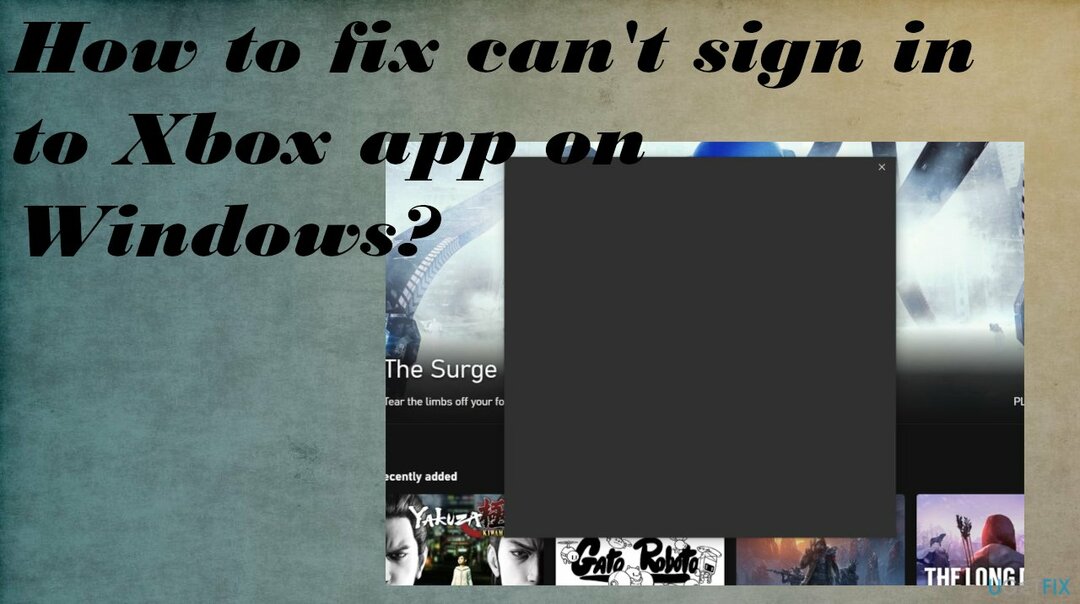
1. Инсталирайте необходимите актуализации на ОС
За да поправите повредена система, трябва да закупите лицензираната версия на Reimage Reimage.
- Натиснете Windows клавиш + I за да отворите Приложение за настройки.
- Когато се отвори приложението Настройки, отидете на Актуализация и сигурност.
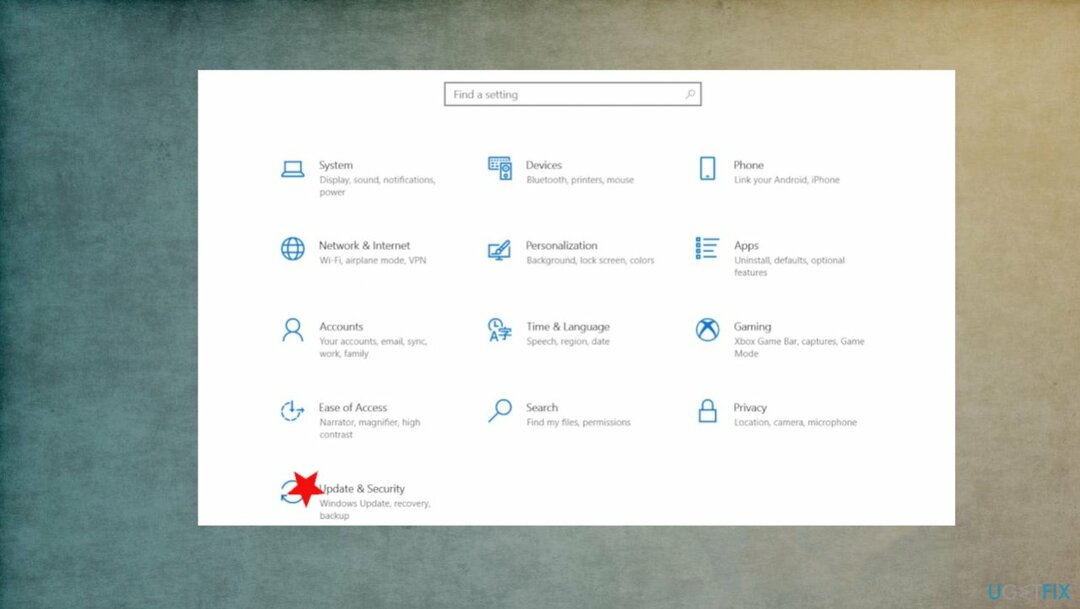
- Кликнете върху Провери за актуализации бутон.
- Windows вече ще проверява за налични актуализации и ще ги изтегля във фонов режим.
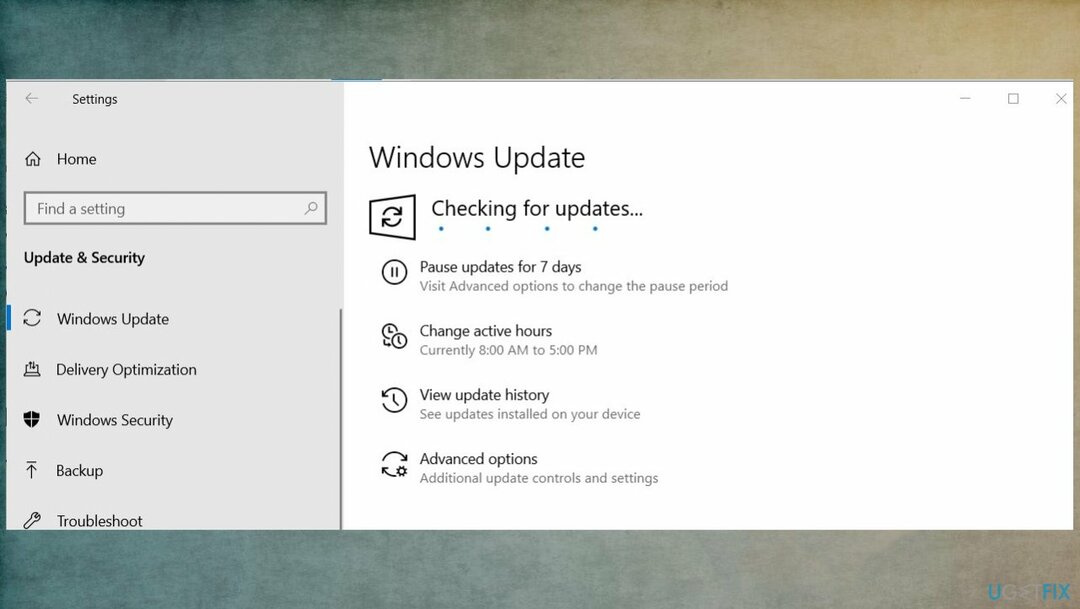
- След като актуализациите бъдат инсталирани, проверете дали проблемът продължава да съществува.
2. Използвайте инструмента за ремонт на компютър, за да коригирате невъзможността за влизане в приложението Xbox на Windows
За да поправите повредена система, трябва да закупите лицензираната версия на Reimage Reimage.
Различни проблеми, свързани с производителността, често могат да бъдат решени чрез актуализиране на машината до най-новата версия на операционната система, но някои от проблемите не могат да бъдат решени по този начин. Има моменти, когато възникват грешки поради промени и дори повреда в системните папки и на други места. ReimageMac пералня X9 е инструментът, който разчита на файловата база данни на Windows OS и проверява данните на машината, които могат да предизвикат проблеми.
Трябва да стартирате тази програма на машината и да проверите за засегнати файлове, променени записи в системния регистър, повредени данни и други проблеми. След като сканирането приключи, можете да поправите тези проблеми и да поправите машината. Можете да знаете, че никакви допълнителни проблеми не ви пречат.
3. Уверете се, че услугите на Xbox са активирани
За да поправите повредена система, трябва да закупите лицензираната версия на Reimage Reimage.
- В лентата за търсене въведете услуги.
- Изберете Услуги от списъка с резултати.
- Превъртете до дъното и намерете следните услуги: Xbox Live Auth Manager, Запазване на играта на Xbox Live, Услуга за работа в мрежа на Xbox Live.
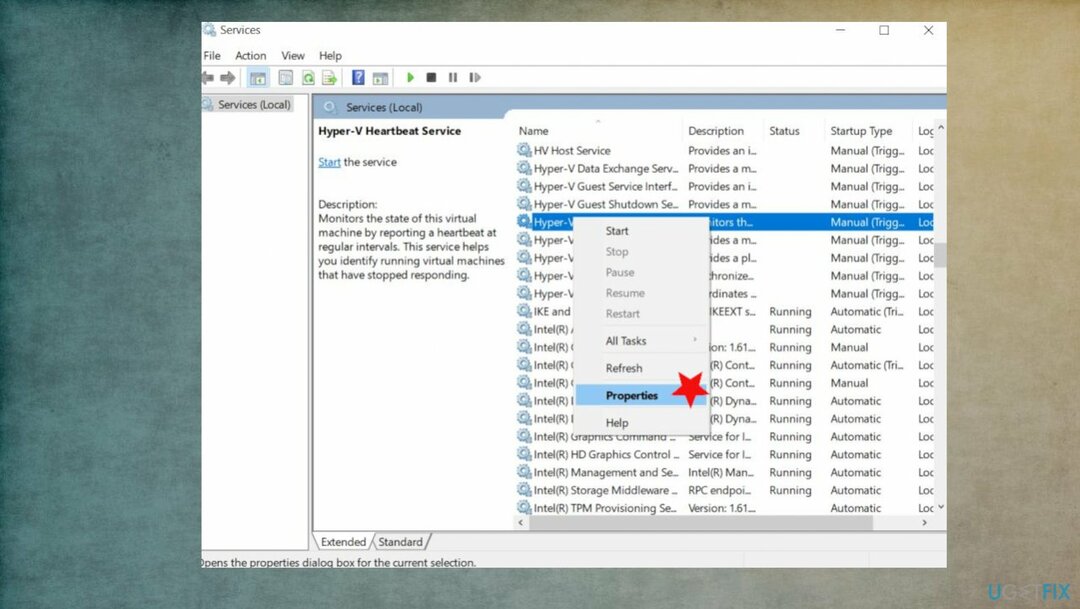
- Щракнете с десния бутон върху услугата и изберете Имоти.
- намирам Тип стартиране раздел и го задайте на Автоматично.
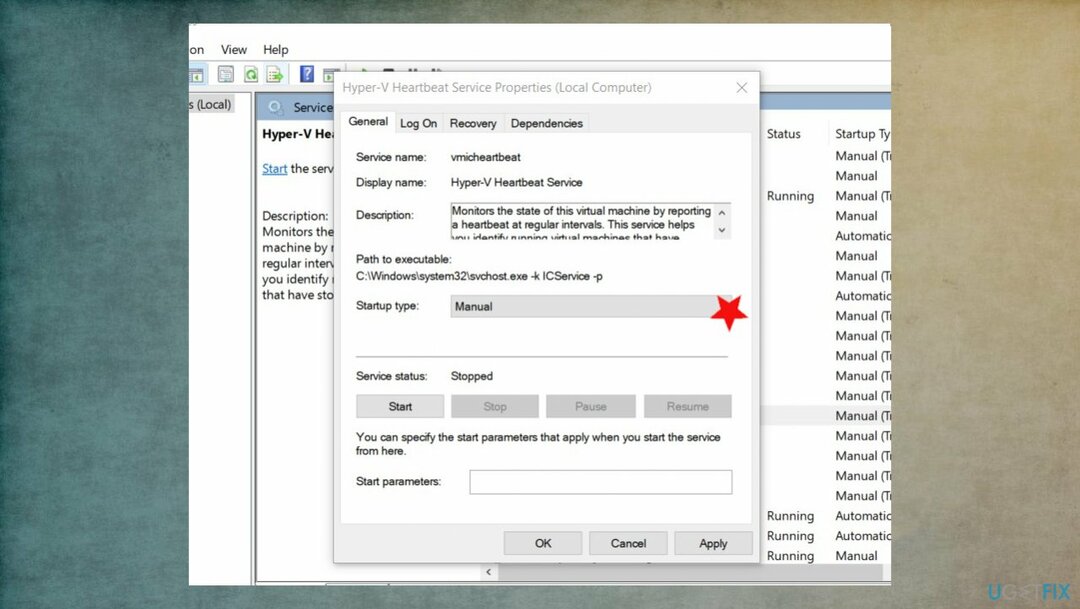
- Ако услугата не е стартирана, щракнете Започнете за да стартирате услугите.
- Щракнете върху Приложи и Добре за да запазите промените.
- Проверете дали приложението работи.
4. Изчистете локалните данни на Xbox, за да коригирате, че не можете да влезете в приложението Xbox на Windows
За да поправите повредена система, трябва да закупите лицензираната версия на Reimage Reimage.
- Отворете File Explorer.
- Поставете следното в адресната лента
%userprofile%AppDataLocalPackagesMicrosoft. XboxIdentityProvider_cw5n1h2txyewyACTokenBroker - Ако виждате папки Accounts и Cache, не забравяйте да ги изтриете.
- Опитайте да стартирате приложението отново.
Поправете грешките си автоматично
Екипът на ugetfix.com се опитва да направи всичко възможно, за да помогне на потребителите да намерят най-добрите решения за отстраняване на грешките си. Ако не искате да се борите с техники за ръчен ремонт, моля, използвайте автоматичния софтуер. Всички препоръчани продукти са тествани и одобрени от нашите професионалисти. Инструментите, които можете да използвате, за да коригирате грешката си, са изброени по-долу:
Оферта
направи го сега!
Изтеглете корекцияЩастие
Гаранция
направи го сега!
Изтеглете корекцияЩастие
Гаранция
Ако не сте успели да поправите грешката си с помощта на Reimage, свържете се с нашия екип за поддръжка за помощ. Моля, уведомете ни всички подробности, които смятате, че трябва да знаем за вашия проблем.
Този патентован процес на поправка използва база данни от 25 милиона компоненти, които могат да заменят всеки повреден или липсващ файл на компютъра на потребителя.
За да поправите повредена система, трябва да закупите лицензираната версия на Reimage инструмент за премахване на зловреден софтуер.

Достъп до гео ограничено видео съдържание с VPN
Частен интернет достъп е VPN, който може да попречи на вашия доставчик на интернет услуги, правителство, както и трети страни от проследяването ви онлайн и ви позволяват да останете напълно анонимни. Софтуерът предоставя специални сървъри за торенти и стрийминг, като гарантира оптимална производителност и не ви забавя. Можете също така да заобиколите географските ограничения и да преглеждате услуги като Netflix, BBC, Disney+ и други популярни стрийминг услуги без ограничения, независимо къде се намирате.
Не плащайте на авторите на ransomware - използвайте алтернативни опции за възстановяване на данни
Атаките на злонамерен софтуер, особено ransomware, са най-голямата опасност за вашите снимки, видеоклипове, работни или училищни файлове. Тъй като киберпрестъпниците използват стабилен алгоритъм за криптиране за заключване на данни, той вече не може да се използва, докато не бъде платен откуп в биткойни. Вместо да плащате на хакери, първо трябва да опитате да използвате алтернатива възстановяване методи, които биха могли да ви помогнат да извлечете поне част от загубените данни. В противен случай можете също да загубите парите си, заедно с файловете. Един от най-добрите инструменти, който може да възстанови поне част от криптираните файлове - Професионално възстановяване на данни.